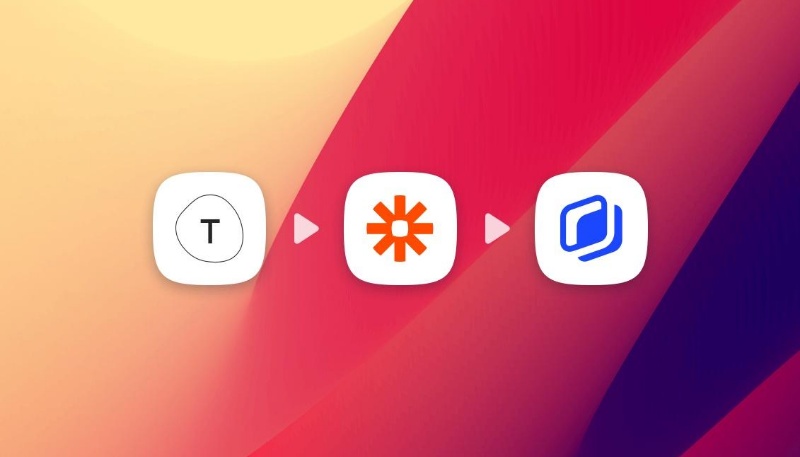Twittez automatiquement une image lorsque vous êtes en direct sur Twitch.
Twittez automatiquement une image lorsque vous êtes en direct sur Twitch.
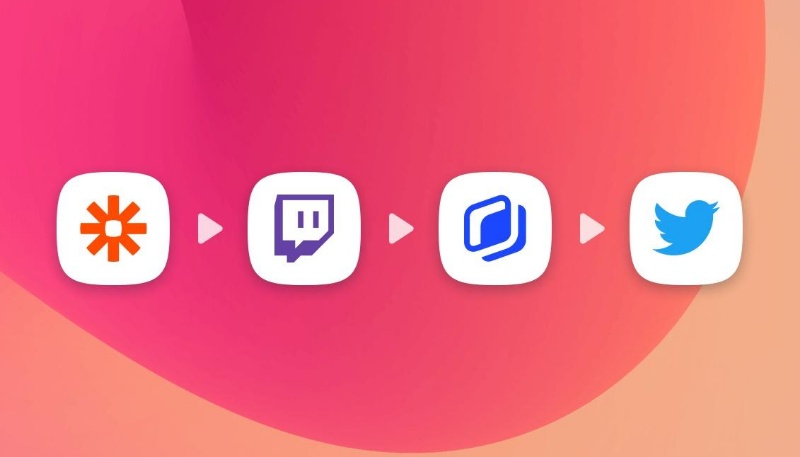
Avoir une communauté engagée sur réseaux sociaux est la clé du succès, nous le savons ! L'une des meilleures façons d'y parvenir est de communiquer régulièrement et de manière interactive. Mais c'est plus facile à dire qu'à faire, nous nous rendons vite compte que c'est une tâche qui prend du temps et qui est parfois répétitive. Créer des visuels, les publier, avoir un calendrier éditorial/de contenu, engager des discussions, relayer l'information ..... Le live streaming est peut-être l'une des parties les plus stressantes, car il est instantané, et il peut être difficile de mobiliser une partie importante de votre communauté au même moment. Pour cette partie, la bonne nouvelle est que nous pouvons automatiser vos tweets twitch !
Comment tweeter lorsque vous êtes en direct sur Twitch ?
Si nous prenons un exemple concret d'utilisation, cela pourrait être plus pertinent pour vous, n'est-ce pas ?
Imaginons que vous soyez un joueur qui organise des lives hebdomadaires sur Twitch pour rencontrer sa communauté. À chaque fois, vous devez annoncer le live à l'avance, et informer vos réseaux sociaux followers que le live a commencé et les inviter à le rejoindre. Votre objectif aujourd'hui est d'automatiser cette tâche, en tweetant automatiquement une image personnalisée à l'aide de Zapier & Abyssale. Pour tweeter automatiquement votre live sur twitch, nous allons devoir :
- Créez une image de tweet template
- Créez une Zap pour surveiller les nouveaux livestreams de Twitch.
- Récupérez les informations de votre livestream pour générer une image
- Partagez automatiquement cette image dans un tweet.
Créez une image de tweet template
Bien sûr, vous devez d'abord design votre template, car il s'agira de la même structure d'image pour chaque tweet invitant à un twitch en direct.
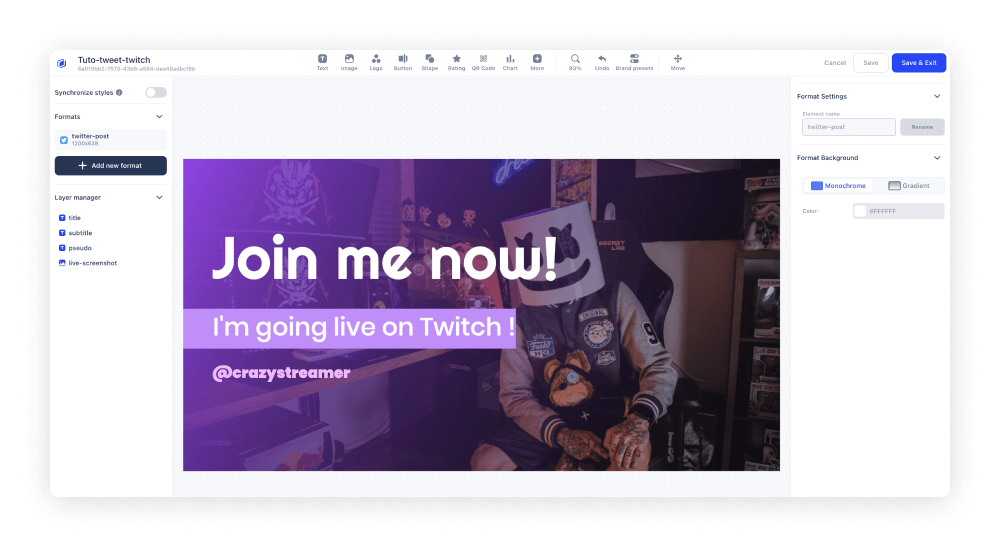
- Créer un compteAbyssale
- Dans votre tableau de bord, cliquez sur "Créer un nouveau template " et ensuite sur "Créer à partir de zéro"
- Choisissez le bon format (nous avons un format prédéfini spécialement conçu pour Twitter)
- Design votre template avec toutes les informations nécessaires
- Créez des calques qui seront utiles pour personnaliser les images pour chaque tweet différent. Ici nous avons créé
- Un titre layer " Join me now"
- Un sous-titre layer "I'm going live on twitch ! "
- Un pseudo layer, avec notre pseudo twitch
- Une image de capture d'écran en direct layer
- Ajustez votre design et économisez.
Créer un Zap et connecter votre compte Twitch
Il est maintenant temps de créer cette automatisation ! Connectez-vous à Zapier et créez un nouveau zap.
Pour ce Zap, nous savons déjà qu'il contiendrait 3 modules : Twitch - Abyssale- Twitter.
Le module twitch sera utilisé pour récupérer les données dont nous avons besoin pour personnaliser notre temple. Le module Abyssale indiquera au zap quelle design utiliser et le module Twitter est un module de destination, car il indiquera à Zapier où la génération est censée se terminer.

- Créer un module de déclenchement
- Dans la section "Choisissez l'application et l'événement", sélectionnez twitch et choisissez the New live stream event.
- Ensuite, vous devez connecter votre compte Twitch, puis configurer votre déclencheur.
- Pour cela, vous pouvez sélectionner un jeu et une langue (non obligatoire) mais aussi le streamer. Enfin, vous pouvez définir un nombre de Viewer Threshold (cela signifie que vous pouvez choisir de déclencher le tweet dès que le nombre minimum de participants est atteint). Dans ce cas, nous vous recommandons de le laisser sur 0.
Pour vous assurer que vous l'avez tous fait correctement, vous pouvez tester le déclencheur à la fin du module.
Générer automatiquement l'image de votre tweet twitch
Maintenant, ajoutez un module d'action, et choisissez l'applicationAbyssale .
Pour l'événement d'action, sélectionnez : Générer une image unique.
Même chose que pour le premier module, connectez votre compte.
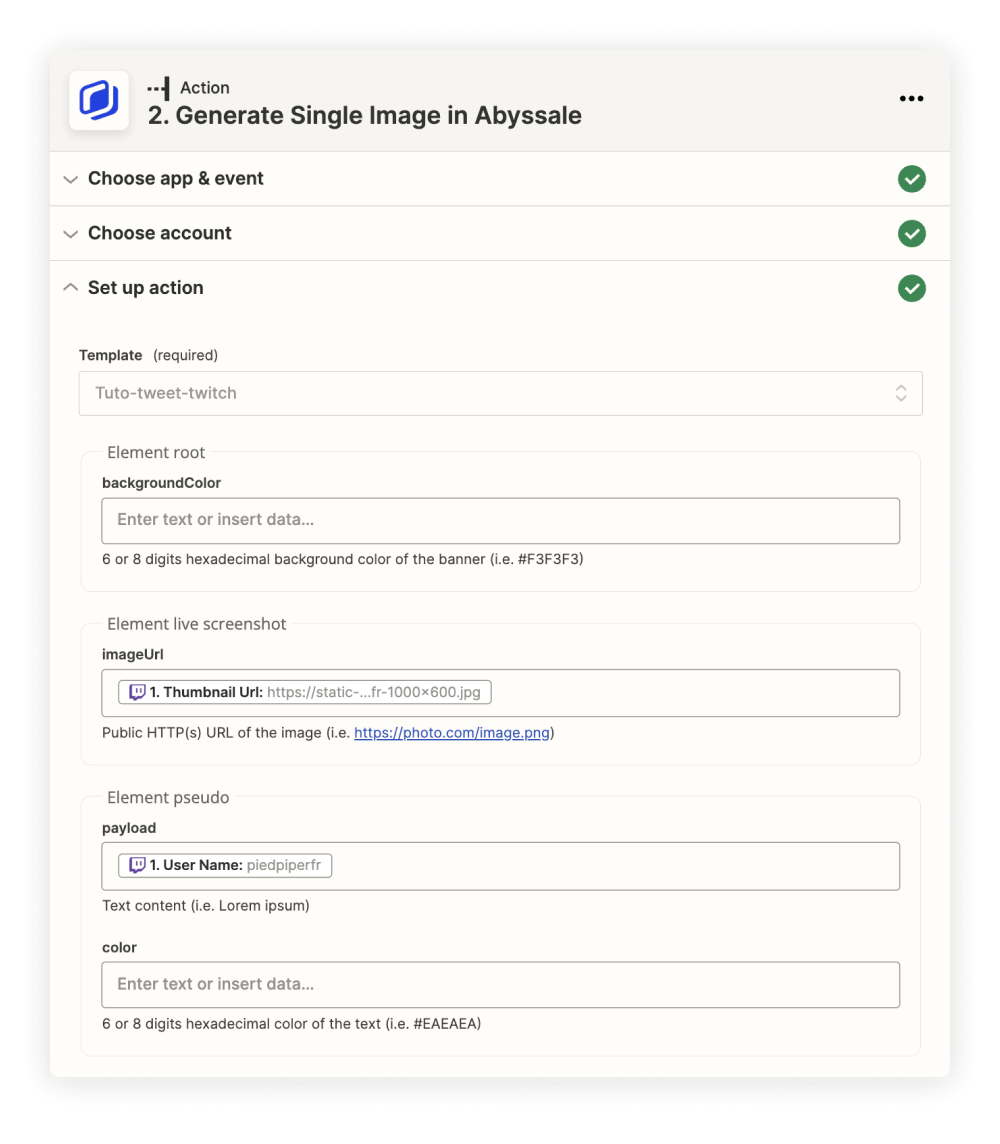
Maintenant, nous allons mettre en place l'action :
- Sélectionnez le template conçu dans la première étape et le format dont vous avez besoin.
- Dans la section carrée "Racine de l'élément", faites correspondre chaque Abyssale layer avec les bonnes données twitch. Pour nous, ce sera l' imageUrl avec le lien twitch live et, notre pseudo layer et Title layer. Nous laisserons le sous-titre layer inchangé.
Ici aussi, vous pouvez tester l'action à la fin du module, pour vous assurer que tout fonctionne.
La meilleure pratique est de tester chaque module un par un tout au long de la construction de votre zap, plutôt que d'aller jusqu'à la fin pour découvrir que quelque chose ne va pas et de devoir passer en revue tous vos scénarios Zap pour trouver la seule erreur que vous avez faite !
Auto-tweeter votre livestream twitch avec votre image
Dernier point, mais non des moindres : votre module Twitter !
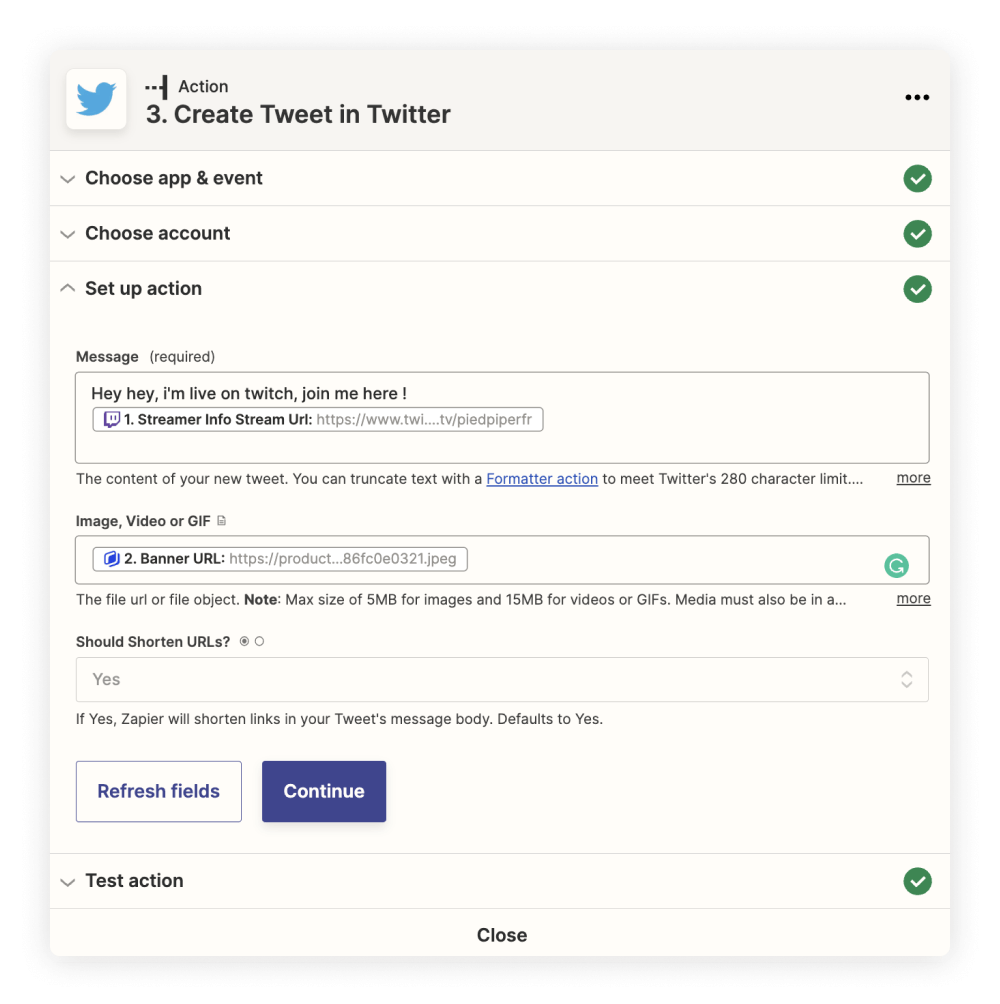
- Créez un autre module d'action et sélectionnez l'application Twitter.
- L'événement que vous devez sélectionner est naturellement "Créer un tweet".
- Connectez votre compte twitter
- Définir le "message" (donc le texte du tweet, où nous avons également mis le lien vers la diffusion en direct).
- L'image (ici celle générée par abyssale bannière URL)
- Et que vous souhaitiez ou non raccourcir vos URLs
- Testez à nouveau votre module d'action
Et voilà ! Maintenant, chaque fois que vous faites un live sur twitch, vos followers Twitter en seront informés et invités à vous rejoindre ! Ceci est vraiment crucial pour augmenter l'engagement dans votre communauté et le nombre moyen de streamers de chaque live que vous aurez !
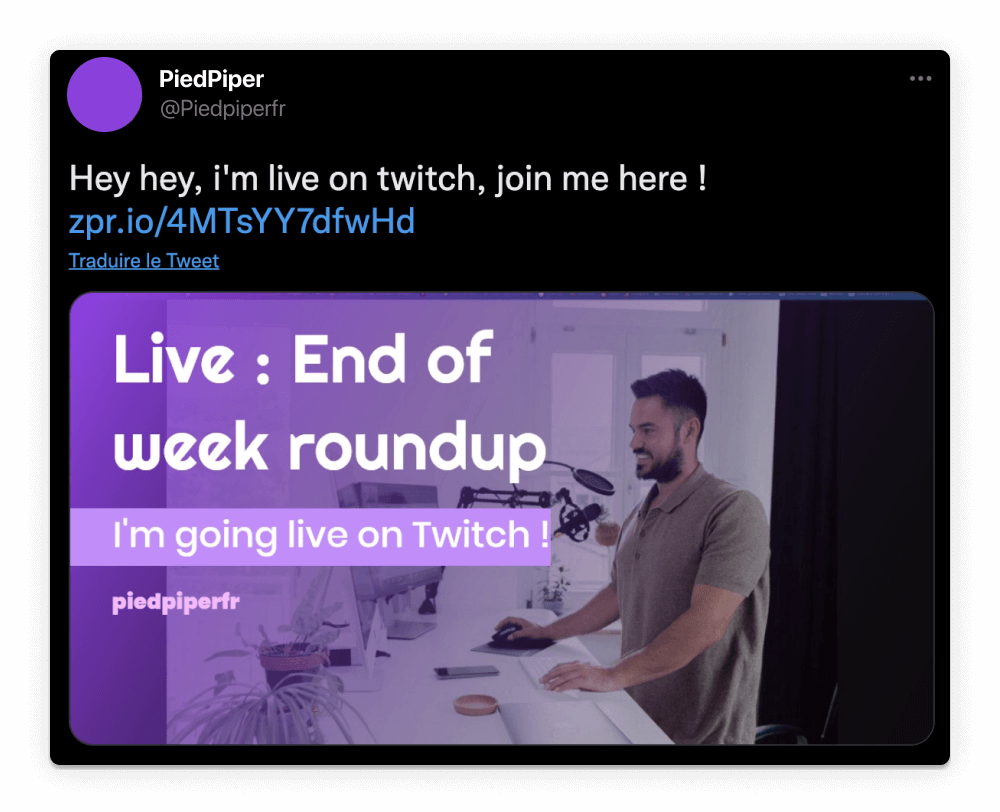
Vous avez aimé ce tutoriel et vous souhaitez l'accélérer en utilisant un Zapier préétabli template? Vous pouvez le faire en suivant notre template ici
Commencez gratuitement
Maître Abyssale's spreadsheet
Explorez nos guides et tutoriels pour exploiter tout le potentiel de la fonction Abyssale's spreadsheet pour la production de contenu à grande échelle.
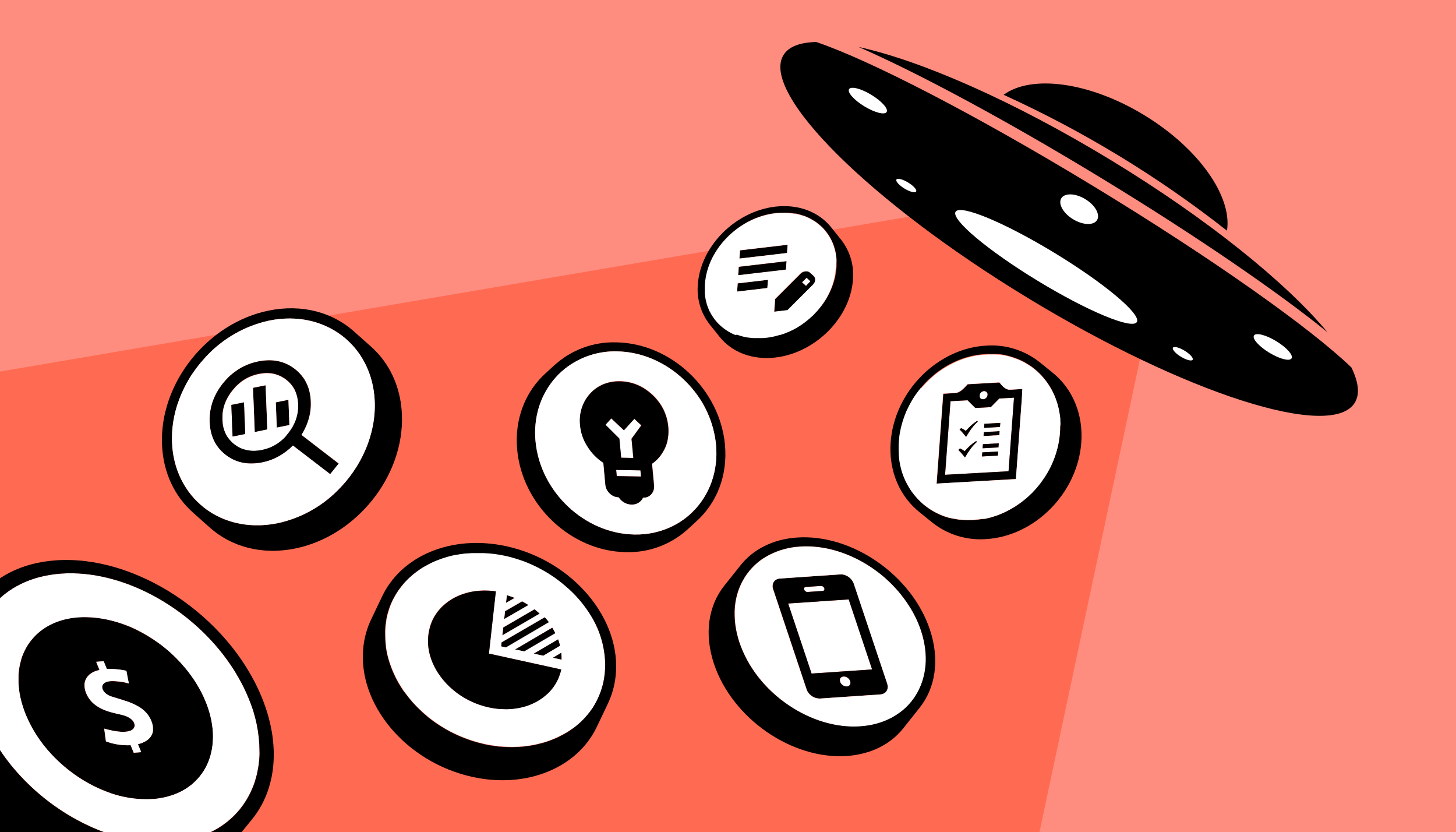
7 rôles essentiels dans une équipe marketing moderne et comment les faire travailler ensemble efficacement ( Make )